Стильный фон
- Автор:
Неизвестно
- Перевод:
DuvE
- Источник:
- Сложность:
не определена
- Комментариев:
- Вам доступно:
Категории материала

В этом уроке автор покажет наминтересную технику break-apart / disintegration в Photoshop, благодаря использованию особых debris brushes с красивым гранжевым фоном.
В этом уроке автор покажет наминтересную технику break-apart /
disintegration в Photoshop, благодаря использованию особых debris
brushes с красивым гранжевым фоном.
Вот к такому результату мы будем стремиться:
Альтернативная версия:
c
Давайте начнём!
Чтобы пройти этот урок вам понадобятся фотографии с фото стоков:
Шаг 1Создайте новый документ с размерами 3100x3600 px и белым
фоном. Откройке “Female Stock” в Photoshop, используйте Pen Tool (или
любой другой инструмент для выделения) чтобы создать путь Path вокруг
контура модели.




Если вы использовали Pen Tool, то после того, как ваш путь будет
готов не забудте кликнуть правой кнопкой по холсту и выбрать из списка
"Make selection"

После того как вы нажали “Make Selection …”, поставте Feather radius на 0px и галочку на “Anti-aliased”, как показано ниже:

Если ваше выделение не идеально, вы можете нажать Ctrl + Alt + R и применить следующие настройки.

Теперь скопируйте Ctrl + C и вставте Ctrl + V выделение на наш
основной документ и назовите слой с моделью например "model", затем
маштабируйте и измените позицию модели, чтобы она занимала нужное
положение на холсте.

Продублируйте слой “model” дважды. Теперь на первом дубликате (в
этом уроке, как я понал меняют режим не на первом а на верхнем, тоесть
как раз на последнем) поменяйте режим смешивания на Linear Burn.

Добавте маску слоя и возьмите большую мягкую кисть, чтобы немного потдереть края слоя:


Это эффект, после применения маски слоя:

Теперь на втором дубликате поменяйте режим смешивания на Screen, и так же на маске слоя проделайте предыдущий шаг с кистью, но теперь в других места.


Вот, что должно быть у вас к этому шагу:

Теперь идём в Layer > New adjustment Layer > Black and White:

На маске для корректирующего слоя используем ластик и аналогично предыдущим шагам немного затемняем области.

Сильно обесцвечивать модель не нужно, используем Eraser Tool (opacity 40%) и затираем в нужных областях корректирующего слоя.

Должен получиться вот такой эффект:

Далее идём в Layer > New adjustment layer > Curves со следующими настройками:

Почти готово:

Теперь будем использоват кисти “Debris Brush” в Photoshop, создайте новый слой поверх всех слоёв и назовите его “break apart”:

Возьмите одну кисть из набора “Debris Brush”, используйте такой же
цвет, какого цвета ваш фон (в данном случаи белый), затем использует
Lasso tool с 100px feather чтобы выделить область, как показано ниже.

Продублируйте “break apart”, нажмите Ctrl + I и инвертируйте цвета слоя.

Добавте маску слоя к дубликату и на этот раз используйте ластик
Eraser tool из набора Debris Brush, сотрите часть и уменьшите чёрную
часть, как показано ниже.

Используйте Warp Tool (Ctrl + T и правый клик, выберите Warp):

Сотрите все частицы, которые попали на саму модель:

Вот такой результат у вас должен быть у этому шагу:

Теперь вы будем использовать другие кисти watercolour brush чтобы
добавить стильный фон к нашей картинке . Создайте новый слой прямо над
слоем Бэкграунд, скачайте и загрузите в Photoshop “Watercolor Brush” и нарисуйте ими наш фон.
Ориентируйтесь вот на этот пример:

Мы может придать цвета нашей картинке, для этого над слоем в нашим
новый фоном создайте ещё один слой, затем большой мягкой кистью
черкните в некоторых местах и измените режим смешвания слоя на Overlay.
Вот результат автора:

Вот и всё, надеюсь у вас всё получилось.
Ещё варианты:
Альтернативная версия, мне лично она нравится больше:








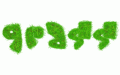

Комментарии
Комментировать